Wettervorhersage auf dem iPhone-Sperrbildschirm anzeigen: So geht’s
Anders als bei Android-Geräten ist die Wettervorhersage auf dem Sperrbildschirm des iPhones nicht standardmäßig sichtbar. Jedoch existiert eine verborgene Funktionalität, die Ihnen die tägliche Wetterprognose auf Ihrem Apple-Smartphone anzeigt, wenn Sie es morgens aktivieren. Im Folgenden erfahren Sie, wie Sie diese Option freischalten.
Diese Funktion ist eher ein Zusatzeffekt der „Nicht stören“-Planungsfunktion, die ab iOS 12 verfügbar ist. Sobald Sie diese aktiviert und der Wetter-App den Zugriff auf Ihren Standort gestattet haben, wird Ihnen eine Wettervorhersage für den Tag eingeblendet, wenn Sie nach dem Ende der „Nicht stören“-Phase das erste Mal auf den Sperrbildschirm tippen.
Um dies einzurichten, müssen wir zunächst „Nicht stören“ planen. Die Funktion „Nicht stören“ deaktiviert automatisch alle eingehenden Benachrichtigungen (außer bei aktivierter Notfallumgehung).
Öffnen Sie die „Einstellungen“-App auf Ihrem iPhone und navigieren Sie zum Bereich „Nicht stören“.

Tippen Sie anschließend auf den Schalter neben der Option „Geplant“. Da wir einen Zeitplan festlegen, ist es nicht erforderlich, „Nicht stören“ jetzt direkt zu aktivieren.

Definieren Sie die Start- und Endzeit für „Nicht stören“. Das Ende sollte ungefähr 10 bis 15 Minuten vor Ihrer üblichen Aufwachzeit liegen.
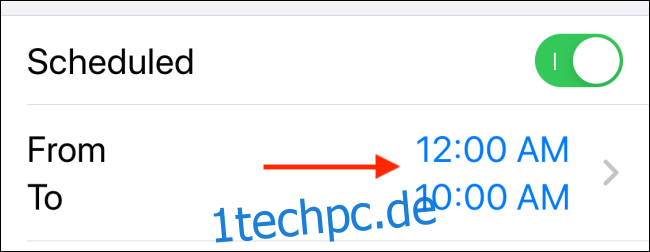
Abschließend aktivieren Sie den Schalter neben der Option „Bildschirmsperre dimmen“. Diese Funktion verdunkelt den Sperrbildschirm und verhindert, dass der Bildschirm bei neuen Benachrichtigungen aufleuchtet. Diese Benachrichtigungen werden nun direkt in das Benachrichtigungszentrum geleitet und erscheinen nicht auf dem Sperrbildschirm, bis der „Nicht stören“-Zeitplan abgelaufen ist.
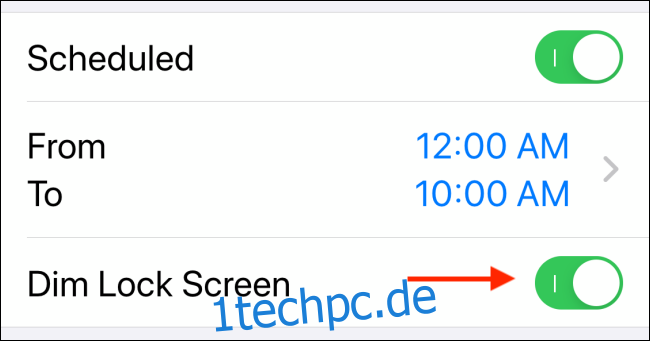
Kehren Sie nun zum Hauptbildschirm der „Einstellungen“-App zurück und wählen Sie den Punkt „Datenschutz“.

Wählen Sie die Option „Ortungsdienste“.
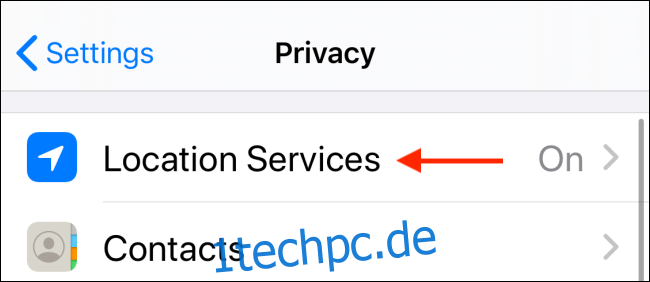
Suchen Sie hier die „Wetter“-App.

Klicken Sie nun auf die Schaltfläche „Beim Verwenden der App“, um der Wetter-App die Erlaubnis zu geben, Ihren Standort zu ermitteln und Ihnen die lokale Wettervorhersage anzeigen zu können.

Das war’s! Am nächsten Morgen, wenn Ihre „Nicht stören“-Zeit endet, sehen Sie die Tageswettervorhersage auf Ihrem Sperrbildschirm. Dies umfasst die aktuelle Temperatur, die erwartete Höchsttemperatur und die Information, ob es regnen wird.

Da Sie nun die Funktion „Nicht stören“ verwenden, sollten Sie auch einen Blick auf unsere Anleitung zur optimalen Nutzung von iPhone-Benachrichtigungen werfen.